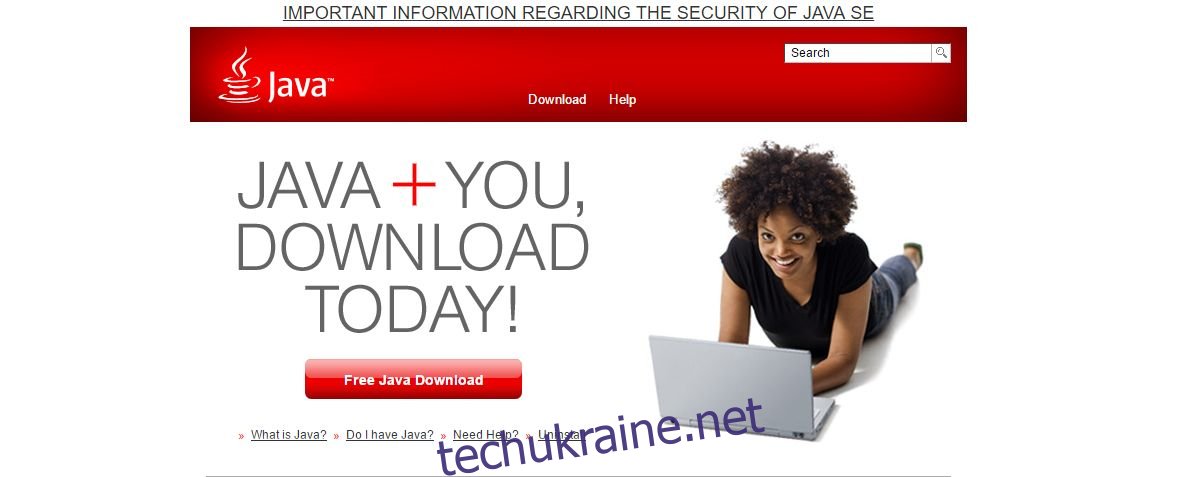Програми Windows в основному упаковуються як програми встановлення або виконувані файли. Програма встановлення програми має розширення MSI, а виконуваний файл має розширення EXE. Іноді розробник може заархівувати файл EXE. Це робиться тому, що браузери блокують завантаження EXE, вважаючи його шкідливим. Аналогічно, деякі служби електронної пошти та клієнти можуть не дозволяти користувачам вкладати або завантажувати файл EXE. Тому користувачі Windows звикли витягувати EXE із заархівованої папки, щоб запустити його. Хоча це нормально, це може ввести в оману, якщо ви завантажили файл JAR. Файл JAR буде пов’язано з програмами 7zip або Winzip. Програма-архів зможе розпакувати файл JAR, але в ньому не буде нічого, що ви можете запустити. Ось як ви можете запустити файл JAR у Windows.
Що таке файл JAR?
Файл JAR — це файл Java. JAR — це розширення файлів Java. Програми створені для роботи на платформі JAVA. Minecraft (версія для настільних комп’ютерів) є одним із поширених прикладів програми, для запуску якої потрібно встановити Java у вашій системі. Сам Minecraft упакований як файл EXE, тому вам ніколи не доведеться запускати файл JAR з ним.
Файл JAR — це чиста програма Java, яка не була запакована в EXE. Windows сама не може запустити його.
Встановіть Java
Щоб запустити файл JAR у Windows, вам потрібно встановити Java у вашій системі. Перевірте, чи потрібна для запуску файл, який потрібно запустити, певна версія Java. Якщо розробник не вказав версію, завантажте та встановіть останню версію Java у своїй системі.
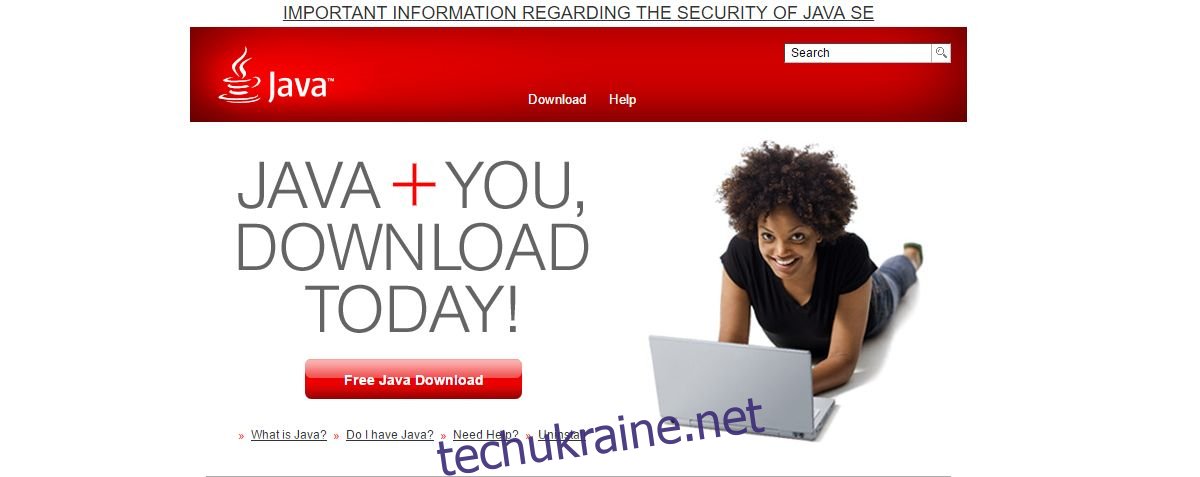
Запустіть файл JAR
Асоціація файлу JAR не зміниться після встановлення Java. Перейдіть до папки, в якій знаходиться файл JAR. Клацніть його правою кнопкою миші та перейдіть до параметра «Відкрити за допомогою». Виберіть «Вибрати іншу програму». У цьому контекстному меню ви побачите ‘Java(TM) Platform SE binary’, але не вибирайте його. Виберіть опцію «Вибрати інший додаток».
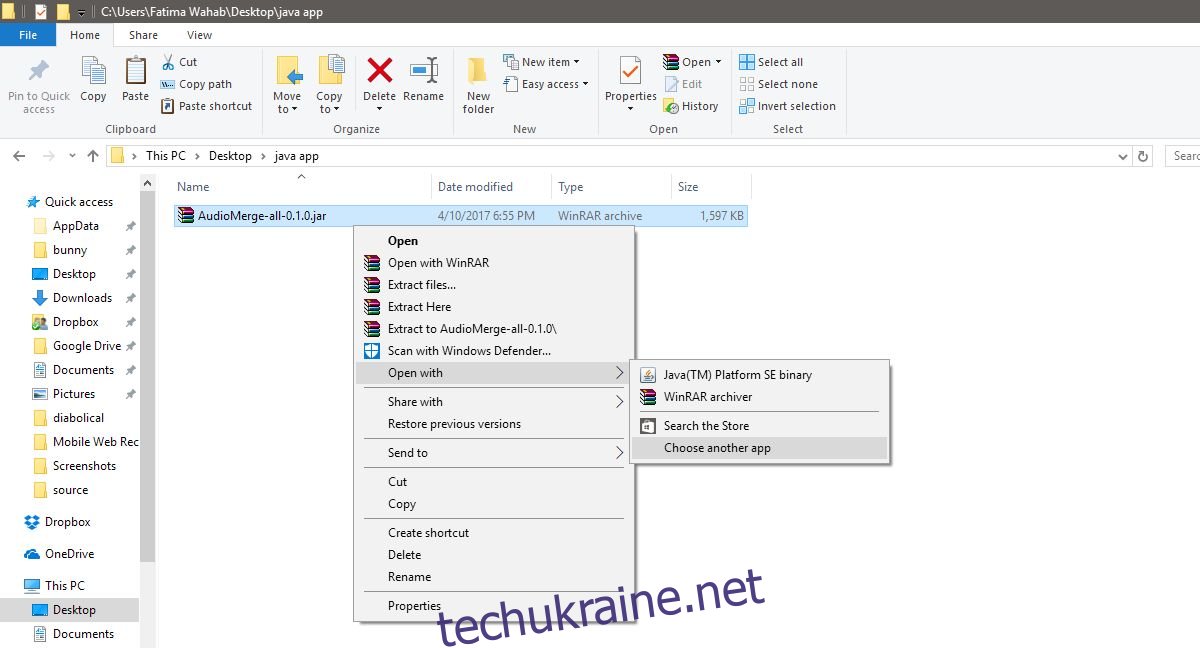
“Як ви хочете відкрити цей файл?” з’явиться меню. Виберіть «Двійковий файл платформи Java(TM) SE» та поставте прапорець «Завжди використовувати цю програму для відкриття файлів .jar» внизу. Натисніть «ОК».
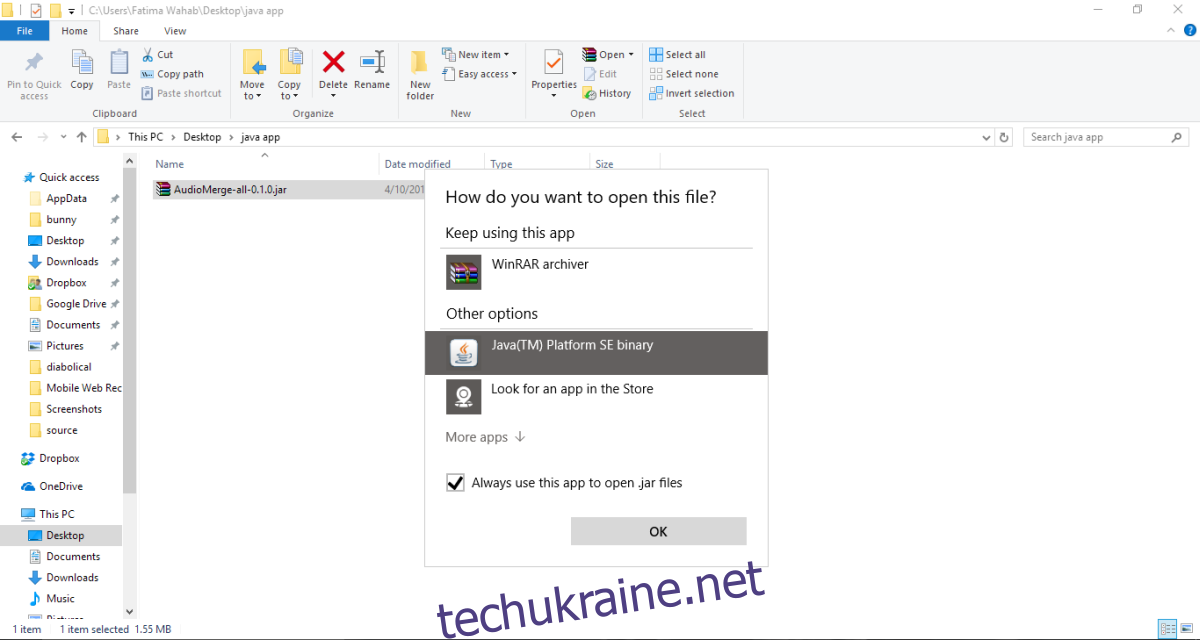
Тепер файл відкриється. Усі майбутні файли JAR, які ви завантажите, тепер будуть пов’язані з Java. Вам потрібно буде лише двічі клацнути файл JAR, щоб запустити його. Наступний файл JAR, який ви завантажите, не буде пов’язано з програмою для архівування. Натомість піктограма файлу буде офіційним значком файлу Java.